3 manieren om gemakkelijk contacten van iPhone naar iPad te synchroniseren
Als er ooit een koning van de smartphone is geweest, ‘is het de iPhone’, althans wat de iPhone-freaks zeggen. Met de technologische vooruitgang en de integratie van slimme functies heeft Apple altijd een manier gevonden om naar de top te kruipen. Omdat ik al jaren de hele voordelen heb gehad van het gebruik van een iPhone die al jaren zweeft, is er één ding dat iPhone-gebruikers altijd in een dilemma heeft gebracht. Hoe synchroniseer je als iPhone-gebruiker contacten van iPhone naar iPad, en het antwoord is heel eenvoudig. U hoeft niet alle contactgegevens opnieuw handmatig in te voeren. En als je wilt importeer contacten van Excel naar iPhone, het kan ook makkelijk zijn.
Welnu, er zijn drie manieren waarop u contacten van iPhone naar iPad kunt synchroniseren. Laten we eens kijken hoe de drie manieren werken om contacten van iPhone naar iPad te synchroniseren.
Deel 1: Hoe contacten van iPhone naar iPad te synchroniseren met iCloud
Dit is een van de gemakkelijkste manieren als je je afvraagt hoe je contacten van iPhone naar iPad kunt synchroniseren. Het is slechts een kwestie van minuten om de contacten van iPhone naar iPad te krijgen en er zijn een paar stappen nodig om beide apparaten in te stellen voordat u begint met het synchronisatieproces.
Dit zijn de stappen die nodig zijn om de iPhone en iPad in te stellen:
- Ga op zowel iPhone als iPad naar ‘Instellingen’> tik vervolgens op ‘iCloud’> voer de Apple ID en het wachtwoord in om in te loggen.
- Tik na het inloggen op ‘Contacten’> schakel het in> selecteer vervolgens Samenvoegen om de contacten te combineren met de iCloud-database.

Zorg ervoor dat beide apparaten zijn verbonden met internet terwijl u deze stappen uitvoert, en u hebt alle contacten van de iPhone gesynchroniseerd met de iPad.
Deel 2: Hoe contacten van iPhone naar iPad te synchroniseren met DrFoneTool?
DrFoneTool – Telefoonback-up (iOS) kan worden gebruikt contacten overzetten van iPhone naar iPad/iPhone. U kunt een back-up maken van iPhone-contacten met DrFoneTool en vervolgens de contacten herstellen naar de iPad zonder gegevens te verliezen.

DrFoneTool – Telefoonback-up (iOS)
Back-up en herstel van iOS-gegevens wordt flexibel.
- Eén klik om een back-up van het hele iOS-apparaat op uw computer te maken.
- Sta toe om elk item van de back-up naar een apparaat te bekijken en te herstellen.
- Exporteer wat u wilt van de back-up naar uw computer.
- Geen gegevensverlies op apparaten tijdens het herstel.
- Maak selectief een back-up en herstel alle gewenste gegevens.
- Ondersteunde de nieuwste iPhone- en Android-telefoons.
- Volledig compatibel met Windows 10 of Mac 10.12/10.11.
Zo synchroniseert u iPhone-contacten met iPad:
- Stap 1: Verbind de iPhone met de computer
Start Wondershare DrFoneTool op de computer en selecteer vervolgens ‘Telefoonback-up’ uit verschillende opties. Sluit nu de iPhone met een kabel aan op de computer en laat DrFoneTool automatisch uw aangesloten iPhone-apparaat detecteren.

- Stap 2: Selecteer ‘Contacten’ om een back-up te maken
Nadat de iPhone succesvol is aangesloten, detecteert DrFoneTool automatisch de bestandstypen erin. Selecteer ‘Contacten’ om een back-up te maken en klik vervolgens op ‘Back-up’.

Het back-upproces wordt gestart en duurt enkele minuten, afhankelijk van de hoeveelheid gegevens waarvan een back-up moet worden gemaakt. DrFoneTool toont alle gegevens die worden ondersteund nadat de back-up is voltooid.

Nu u een back-up van alle contacten op de iPhone hebt gemaakt en ze vervolgens op de iPad terugzet, is dit de manier.
- Stap 3: Selecteer Herstellen naar apparaat
Zodra de back-up is voltooid, sluit u uw iPad aan met een USB-kabel en koppelt u uw iPhone los. Selecteer het back-upbestand en klik op ‘Herstellen naar apparaat’. Het is zo simpel als het klinkt, en iedereen kan een back-up van je contacten maken en ze synchroniseren met je iPad.

Naast handmatige back-up kunt u ook automatisch een back-up maken van contacten op de iPhone.
Hoe maak je automatisch en draadloos een back-up van contacten?
Stap 1: Schakel de functie ‘Auto back-up’ in en stel de back-upfrequentie en back-upperiode in.
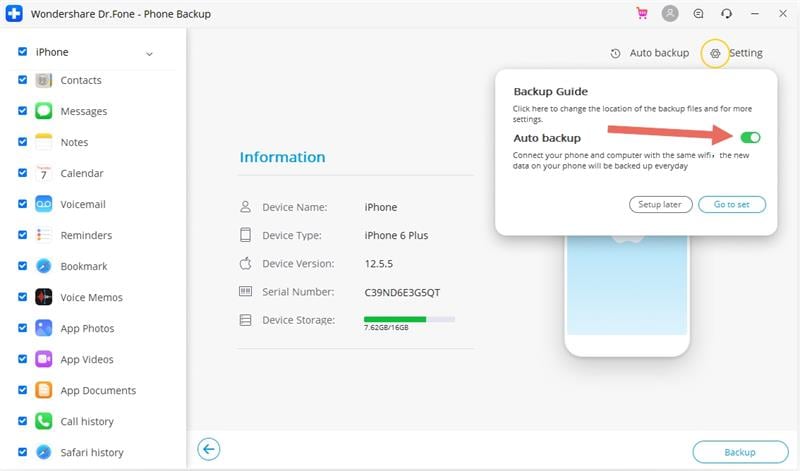
Stap 2: Verbind je iPhone en pc met dezelfde wifi, er wordt automatisch een back-up gemaakt van de contacten op de iPhone. U hoeft in deze stap geen USB-kabel te gebruiken om de iPhone op de pc aan te sluiten. Als u de volgende keer opnieuw een back-up van contacten wilt maken, is dit alleen voor nieuw toegevoegde gegevens of gewijzigde bestanden, waardoor u opslagruimte en back-uptijd kunt besparen.
Stap 3: Herstel het back-upbestand naar iPad/iPhone. U kunt een voorbeeld van de back-upgegevens bekijken en de gegevens selecteren die u wilt herstellen.

Deel 3: Hoe synchroniseer je contacten van iPhone naar iPad met iTunes?
Als je je hebt afgevraagd hoe je iPhone-contacten met iPad kunt synchroniseren, is iTunes de tool die je kunt gebruiken. iTunes synchroniseert de informatie van uw iPhone naar de iPad met dezelfde Apple gebruikers-ID en hetzelfde wachtwoord. Hier leest u hoe u contacten kunt synchroniseren met iTunes van iPhone naar iPad:
- Sluit de iPad aan op de computer. Zorg ervoor dat de iPhone met contacten al is gesynchroniseerd met iTunes. Verbind hiervoor je iPhone met iTunes en selecteer ‘Synchroniseren met deze iPhone via wifi’ onder het tabblad Samenvatting in iTunes. Zodra uw iPhone is gesynchroniseerd, koppelt u deze los en gaat u verder met de volgende stap.
- Klik nu op de apparaatknop en klik vervolgens op ‘Info’ om opties met betrekking tot de aangesloten iPad te bekijken.

Selecteer nu de items die u wilt synchroniseren en klik op ‘Toepassen’. Hiermee wordt de volledige contactenlijst met de iPad gesynchroniseerd. Elke keer dat er een wijziging is in de contactenlijst of andere gegevens op de iPhone, wordt deze gesynchroniseerd met iTunes, die later kan worden gesynchroniseerd met de iPad om gegevens bij te werken.
Dit zijn dus drie manieren waarop u contacten van iPhone naar iPad kunt overbrengen. Aangezien deze methoden het resultaat zijn van grondig onderzoek, zijn alle methoden absoluut veilig en is er absoluut geen gegevensverlies tijdens het proces. We raden echter de DrFoneTool-toolkit aan – iOS-gegevensback-up en -herstel, gezien het robuuste en efficiënte werkontwerp. Het is een van de beste en populaire tools om gegevens van iPhone naar iPad over te zetten en biedt een geweldige algehele ervaring met een eenvoudige interface en een snel proces. Het is noodzakelijk om ervoor te zorgen dat je alle stappen goed volgt en dat is alles, daar heb je het; alle contacten op iPad.
Laatste artikels

